Como definir o controle dos pais no Google Chrome

Last updated:5월 29, 2023
Você está curioso sobre o que eles pesquisam na internet? Se sim, é melhor você pensar novamente sobre o que seus filhos estão fazendo sempre que usam a internet. A internet não é um lugar seguro ou refúgio para crianças, especialmente se você estiver cercado por agressores e criminosos. Todos sabemos que as crianças gostam de usar o Google, ele pode ser acessado em qualquer navegador da web ou aplicativo. Eles passam a maior parte do tempo navegando na internet. As crianças adoram procurar informações para várias coisas, desde trabalhos de casa até videogames ou vídeos engraçados. Algumas crianças podem encontrar conteúdo adulto na Internet e pode haver momentos em que seus filhos podem procurá-lo intencionalmente. Ainda bem que os pais não precisam se preocupar porque com o recurso de controle dos pais do Google e pode ajudar os pais a impedir que seus filhos assistam e pesquisem conteúdos ruinsque podem acabar em seus resultados de pesquisa.

Parte 1. Por que você deve definir o controle dos pais no Google Chrome
A configuração do controle dos pais do Google é principalmente para evitar que seu filho visite e pesquise coisas quando não deveria. Certificar-se de que eles estão seguros é a primeira prioridade e evitar tal cyberbullying, predadores e muito mais. As crianças podem ser expostas em certos graus sempre que estiverem on-line no Google, e às vezes podem fazer uma curva errada e acabar na parte escura da Internet, onde não deveriam estar. É por isso que ficar de olho e garantir que eles estejam usando a internet da maneira certa.
Parte 2. Como definir o controle dos pais no Google Chrome
Vamos discutir mais sobre como configurar o controle dos pais no Google Chrome para proteger seus filhos sempre que estiverem usando a Internet.
1. Ative a Navegação Segura
Aqui você pode editar as configurações do seu navegador para impedir que seus filhos pesquisem, veja como:
1.1 Abra seu Google Chrome
1.2 No canto superior direito, procure o mo Mais > Configurações.
1.3 Em Configurações, clique em Privacidade e segurança > Segurança.
1.4 Em seguida, selecione o nível de “Navegação segura” que deseja usar.
2. Ative o Google SafeSearch
Filtrar sua pesquisa com o uso do SafeSearch pode ajudar você e seus filhos a ir mais longe e mais fundo.
2.1 Abra seu computador e vá para a configuração do SafeSearch
2.2 No seu computador, vá para as configurações do SafeSearch.
2.3 Ative ou desative o filtro de resultados explícitos.
2.4 Para desativar o SafeSearch, desative o filtro de resultados explícitos.
2.5 Para ativar o SafeSearch, ative o filtro de resultados explícitos.
2.6 Se você encontrar um cadeado no canto superior direito, sua configuração do SafeSearch está bloqueada.
A página de configurações fornece informações sobre quem gerencia sua configuração do SafeSearch. Saiba mais sobre por que sua configuração do SafeSearch está bloqueada. Dica: no canto superior direito dos resultados de pesquisa do Google, você também pode clicar em Configurações e em Ocultar resultados explícitos ou Mostrar resultados explícitos. Se essas opções não estiverem disponíveis, você poderá ativar ou desativar o filtro de resultados explícitos.
3. Use o Google Family Link
- O aplicativo Family Link é usado para criar uma conta do Google para seu filho menor de 13 anos ou dependendo do limite ou restrição do país. O Family Link também pode adicionar supervisão à conta do Google existente do seu filho.
- Nem todos os países podem aproveitar o Family Link.
- iPhones, iPads e computadores que não sejam Chromebooks não podem ser supervisionados com o Family Link.
- As contas do Google Workspace e Education não podem ser gerenciadas pelo Family Link.
- Abra o aplicativo Family Link > Selecione Criança > No cartão de limite diário, toque em Configurar ou Editar limites e siga as instruções na tela.
3.1 Como usar o Family Link para gerenciar a atividade de navegação de seu filho no Chrome?
- Abra o aplicativo Family Link.
- Selecione seu filho.
- Gerenciar configurações > Google Chrome
- Escolha a configuração certa para sua família:
- Permitir todos os sites: seu filho pode visitar qualquer site que não esteja bloqueado por você.
- Tente bloquear sites explícitos: esse filtro não é perfeito, mas deve ajudar a ocultar sites sexualmente explícitos e violentos.
- Permitir apenas sites aprovados: seu filho pode visitar os sites que você permitir.
- Para permitir ou bloquear manualmente sites específicos, toque em Gerenciando sites.
3.2 Alterar configurações de permissão do site
Para todos os sites:
- Abrir Chome
- No canto superior direito, clique nos 3 pontos > Configurações.
- Acesse Privacidade e segurança > Configurações do site.
- Selecione as configurações que deseja atualizar.
Para sites específicos:
- Abrir Chome
- Ir para um determinado site
- No endereço da Web à esquerda, clique nos ícones desejados:
- Trancar
- Informações
- Perigoso
- Clique em Configuração do site > alterar configuração de permissão.
4. Como o Google Chrome funciona no dispositivo do seu filho
Ao usar o Google Chrome em seu dispositivo, eles não poderão acessar o modo de navegação anônima. Os pais podem gerenciar sites que seus filhos podem visitar no Chrome e limitar as permissões quando o estiverem usando. Se você tentar bloquear sites explícitos, isso significa que ele foi ativado para seu filho no Family Link. O Chrome fará seu trabalho bloqueando sites sexualmente explícitos e violentos. Ele também permite que você visualize o histórico de navegação e a atividade deles nos Controles de atividades do Google.
5. Melhor aplicativo de controle parental para proteger seus filhos online
Para melhor monitoramento de seus filhos, este aplicativo de terceiros é chamado SpyX. É um aplicativo que pode ajudar os pais a monitorar melhor seus filhos sem nem mesmo serem pegos! Tudo o que você deve fazer é registrar tudo em menos de 5 minutos e pronto. O aplicativo só precisa garantir que seu filho também esteja conectado à internet. Outra coisa para aproveitar no aplicativo é que você permanecerá 100% invencível porque o SpyXatualiza as atividades do alvo a cada 5 minutos remotamente. Além disso, se você estiver preocupado com o vazamento das informações coletadas, o SpyX pode garantir que todas as informações sejam armazenadas e protegidas com segurança, o que significa que você é o único que as possui. Se você acha que se perdeu no aplicativo e não tem certeza do que acontecerá a seguir, não precisa se preocupar, pois o SpyX tem suporte multilíngue gratuito 24 horas por dia, 7 dias por semana. Eles ficarão felizes em ajudá-lo a qualquer hora do dia!
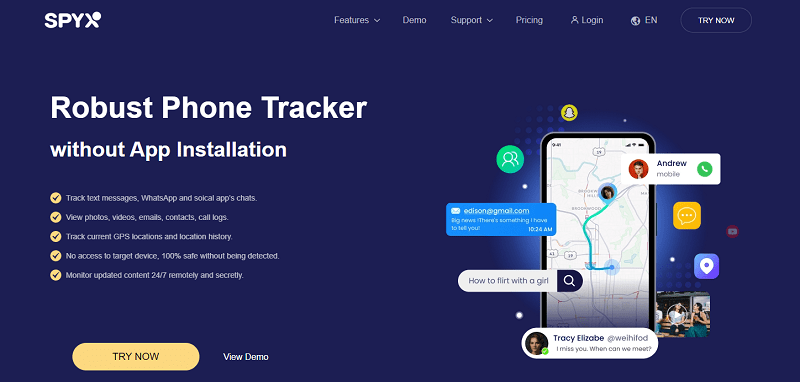
Recursos de ter o SpyX:
1. Monitore cada pressionamento de tecla e toque.
2. Obtenha acesso à localização e para onde estão indo
3. Obtenha acesso aos registros de chamadas e contatos
4. Acesso total ao histórico de navegação
5. Ser capaz de ler seus bate-papos e contas de mídia social
6. Revise as mensagens de texto, incluindo textos excluídos
7. Ser capaz de visualizar a galeria - compartilhada e recebida.
8. Monitore sem ser pego
Conforme mencionado, você pode aproveitar o aplicativo gratuitamente, mas com acesso limitado aos recursos do aplicativo ou, se estiver planejando comprar o aplicativo, não precisa se preocupar com o preço, pois é econômico apenas para você.
Parte 3. Conclusão
Se você está planejando monitorar seu filho e o Google Family Link não é suficiente, então usar o SpyX é o ideal para você, pois pode ajudá-lo completamente a monitorar outros sites além dos sites que eles visitam, mas quase tudo sem ser pego . É melhor ser cauteloso e seguro do que deixar seu filho experimentar o que não deveria.
Mais artigos como este
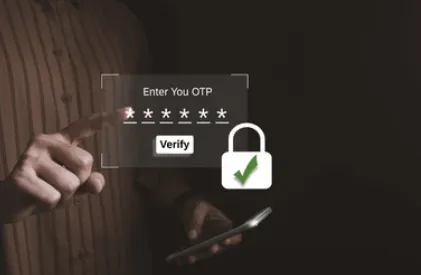
Um guia rápido para OTP, significado, exemplos, processo e benefícios
O que é OTP e para que ela é usada nas configurações de controle dos pais? Daremos a você o significado, o uso e exemplos de OTP (One Time Password)!

Guia completo para definir o controlo parental no iPhone
Siga o guia passo a passo para configurar o controlo parental no iPhone, iPad e iPod touch do seu filho. Pode facilmente monitorizar remotamente as actividades do iPhone do seu filho. Saiba como configurar eficazmente o controlo parental no iPhone utilizando as funcionalidades incorporadas da Apple. Descubra as melhores práticas para monitorizar e gerir a utilização do dispositivo do seu filho.

Como rastrear o telefone de alguém (guia completo)
Aprenda como rastrear um telefone sem o conhecimento do proprietário, utilizando aplicativos robustos de rastreamento de telefone, como SpyX, Msafely, ou soluções gratuitas. Certifique-se de que seu rastreamento seja eficiente e secreto.

Como os aplicativos de transmissão ao vivo transformam adolescentes em strippers virtuais?
Aplicativos de compartilhamento de streaming de vídeo ao vivo com a melhor classificação que permitem aos adolescentes compartilhar sexting, nus e torná-los stripper online.
Pare de se preocupar começando com o SpyX